支援TLS 1.2 的瀏覽器版本表列如下
| |
|
| Microsoft Internet Explorer (IE) | IE 10 以上 |
| Microsoft Edge | 任何版本皆可 |
| Google Chrome Google | Chrome 38 以上 |
| Google Android OS Browser | Android 4.1.2 以上 |
| Mozilla Firefox | Firefox 24 以上 |
| Apple Safari | Safari第7版以上 |
| Safari (mobile) | 第5版以上 |
瀏覽器若非屬上述版本將可能影響使用網站服務;如已使用上述版本的瀏覽器尚無法正常顯
示,建議參考下方說明,開啟使用TLS 1.2 選項。
瀏覽器TLS1.2支援表
| |
|
|
|
| 11 | 預設支援TLS1.2 | 預設支援TLS1.2 | 預設支援TLS1.2 |
| 10,9,8 | 預設支援TLS1.2 | 須手動設定TLS1.2 | 不支援 |
- IE瀏覽器中手動設定TLS版本
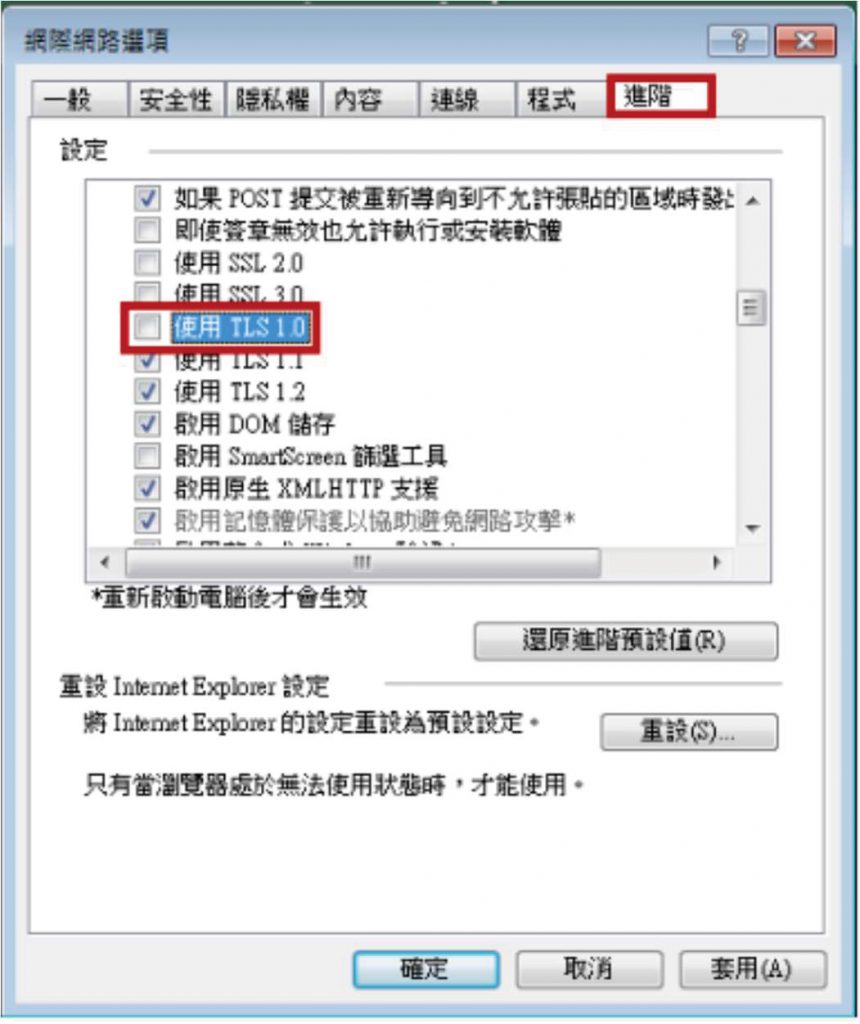 1. 開啟[IE] -> 工具(Alt+X) -> 網際網路選項 -> 進階 -> 安全性
1. 開啟[IE] -> 工具(Alt+X) -> 網際網路選項 -> 進階 -> 安全性
2. 請務必確認關閉/開啟TLS 1.0/TLS 1.1/TLS 1.2 選項。
3. 設定完成,請點選確定後,並重新啟動IE瀏覽器。
最新版本預設支援TLS 安全協議(舊版Chrome同IE設定方式),若瀏覽頁面有問題,檢視設定的內容及方法如下:
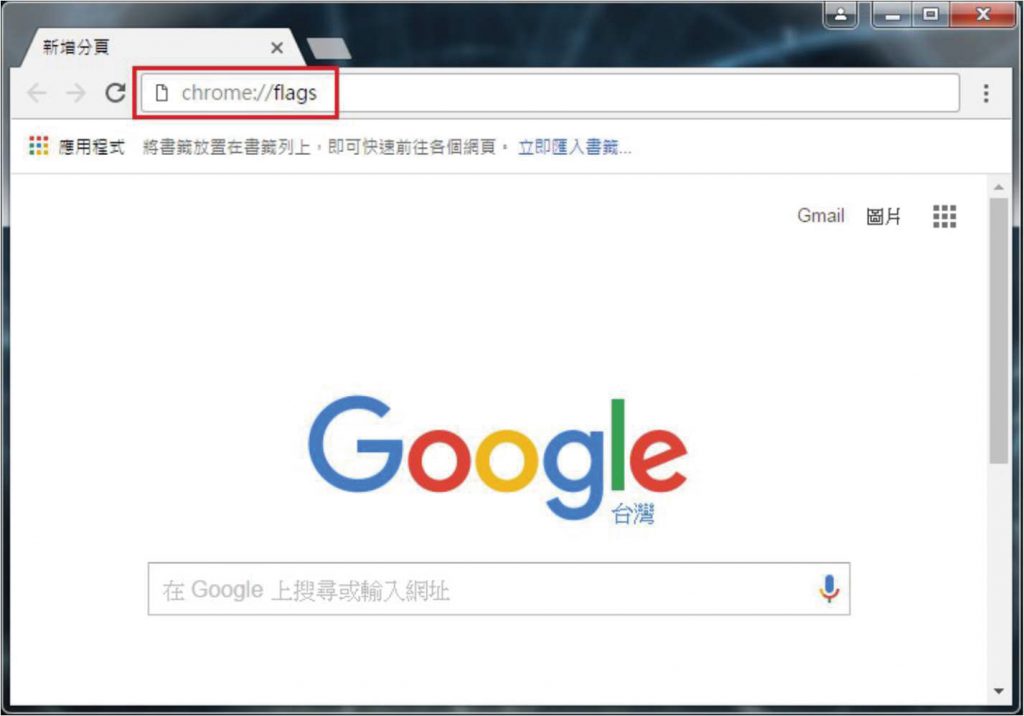 1. 在網址列上輸入「chrome://flags」
1. 在網址列上輸入「chrome://flags」
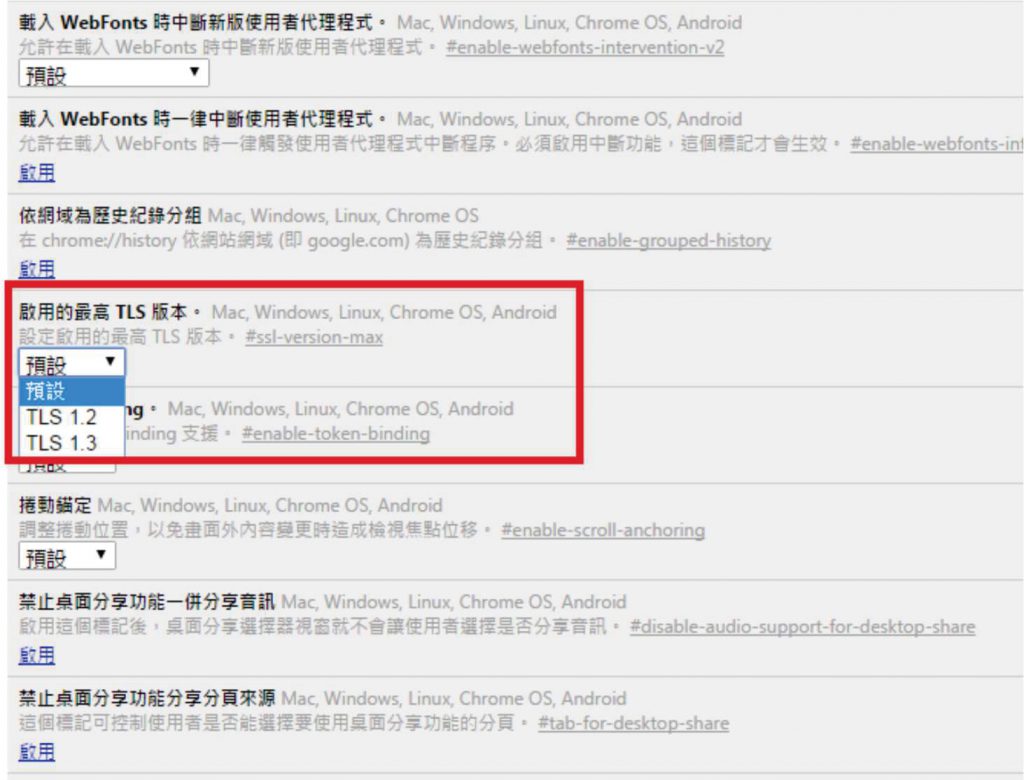 2. 找到「啟用的最高 TLS 版本」選項,原先的設定值為「預設」,若瀏覽頁面仍有問題可將設定值更改為「TLS 1.1/1.2」,並按下「立即重新啟動」套用更改的設定。如無法選擇TLS 1.2 以上版本,請下載最新版 chrome 並重新安裝。
2. 找到「啟用的最高 TLS 版本」選項,原先的設定值為「預設」,若瀏覽頁面仍有問題可將設定值更改為「TLS 1.1/1.2」,並按下「立即重新啟動」套用更改的設定。如無法選擇TLS 1.2 以上版本,請下載最新版 chrome 並重新安裝。
3. 設定完成,請點選確定後,並重新啟動Chrome 瀏覽器。
最新版本預設支援TLS 安全協議,若瀏覽頁面有問題,檢視設定 的內容及方法如下: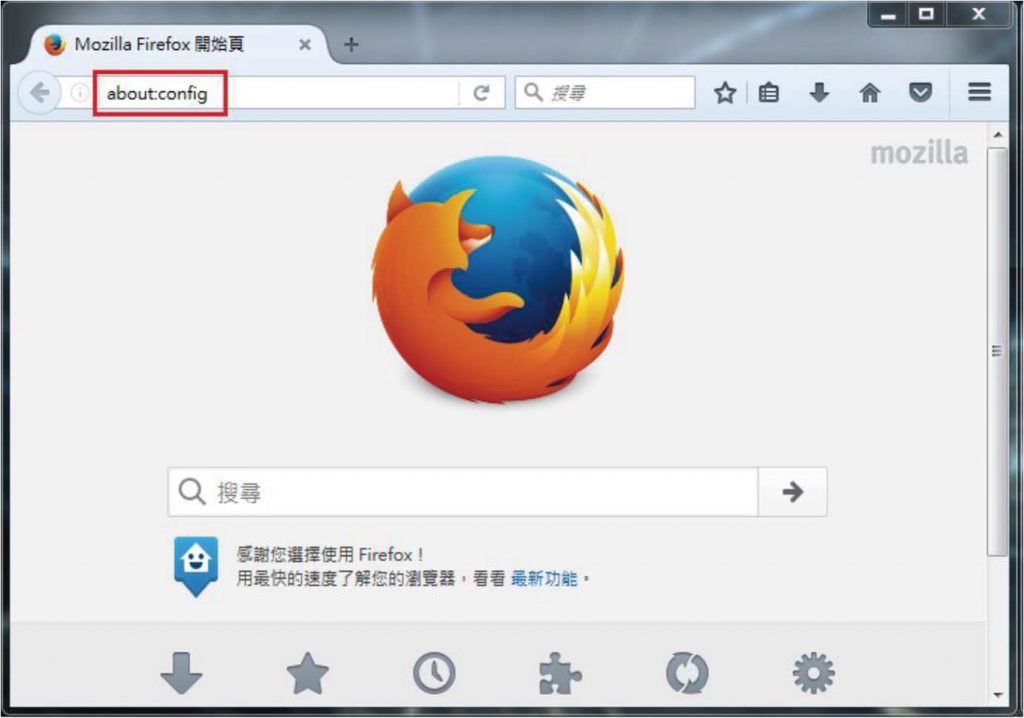 1. 在網址列輸入「about:config」
1. 在網址列輸入「about:config」
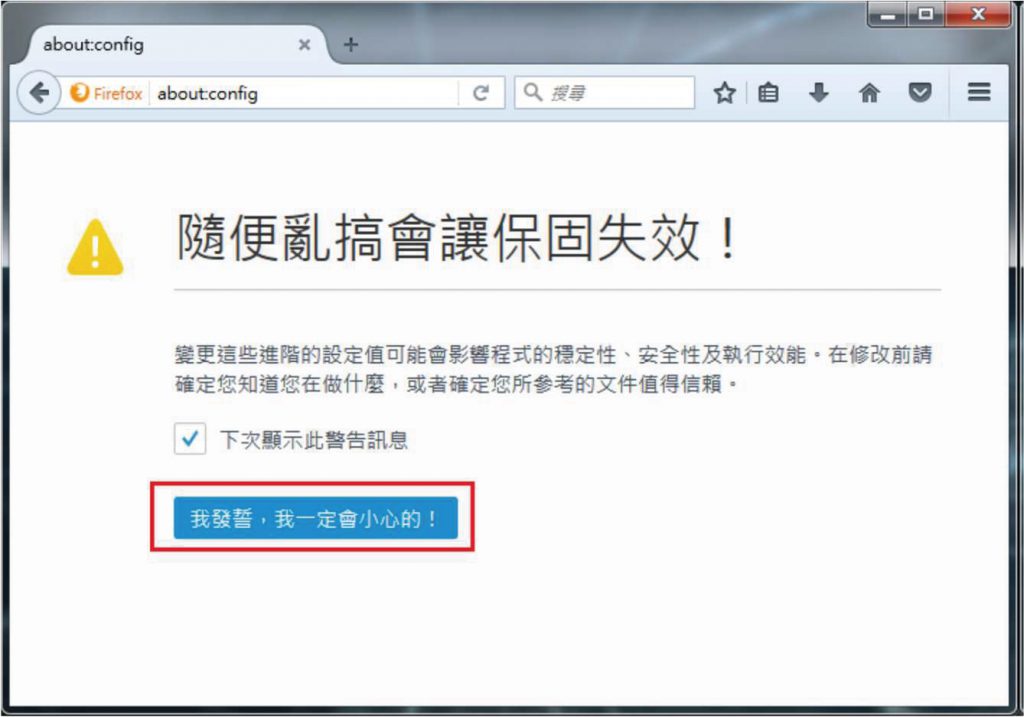 2. 此時出現警告畫面,按下按鈕並繼續。
2. 此時出現警告畫面,按下按鈕並繼續。
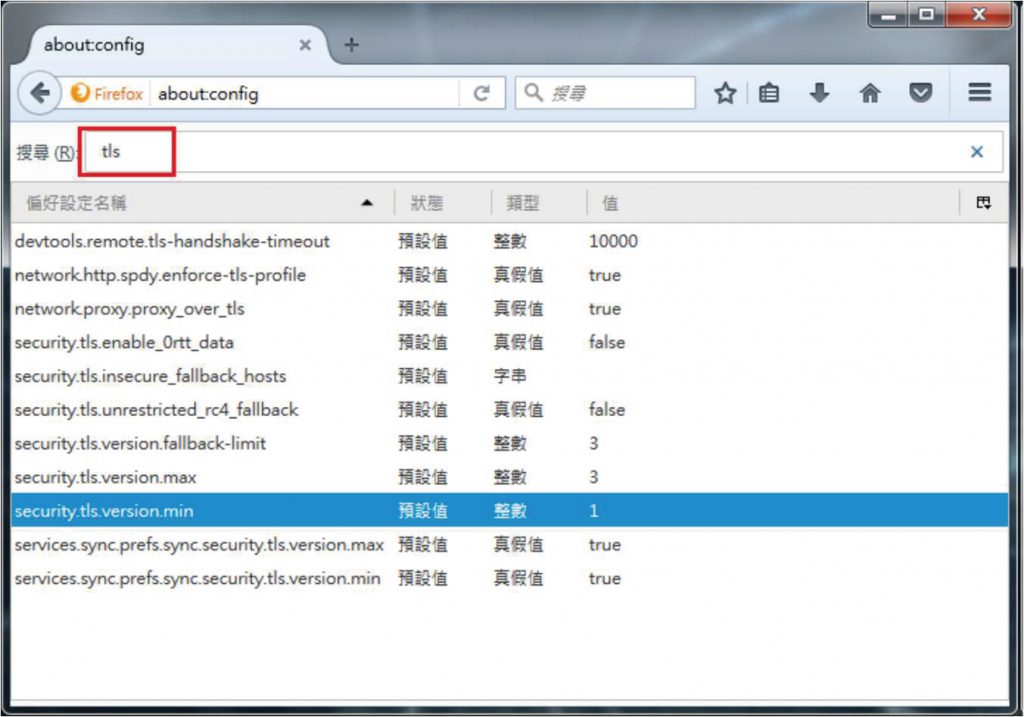 3. 在搜尋列上搜尋「tls」,會出現相關設定,找到「security.tls.version.min」選項。如無此設定,請下載最新版 Firefox 並重新安裝。
3. 在搜尋列上搜尋「tls」,會出現相關設定,找到「security.tls.version.min」選項。如無此設定,請下載最新版 Firefox 並重新安裝。
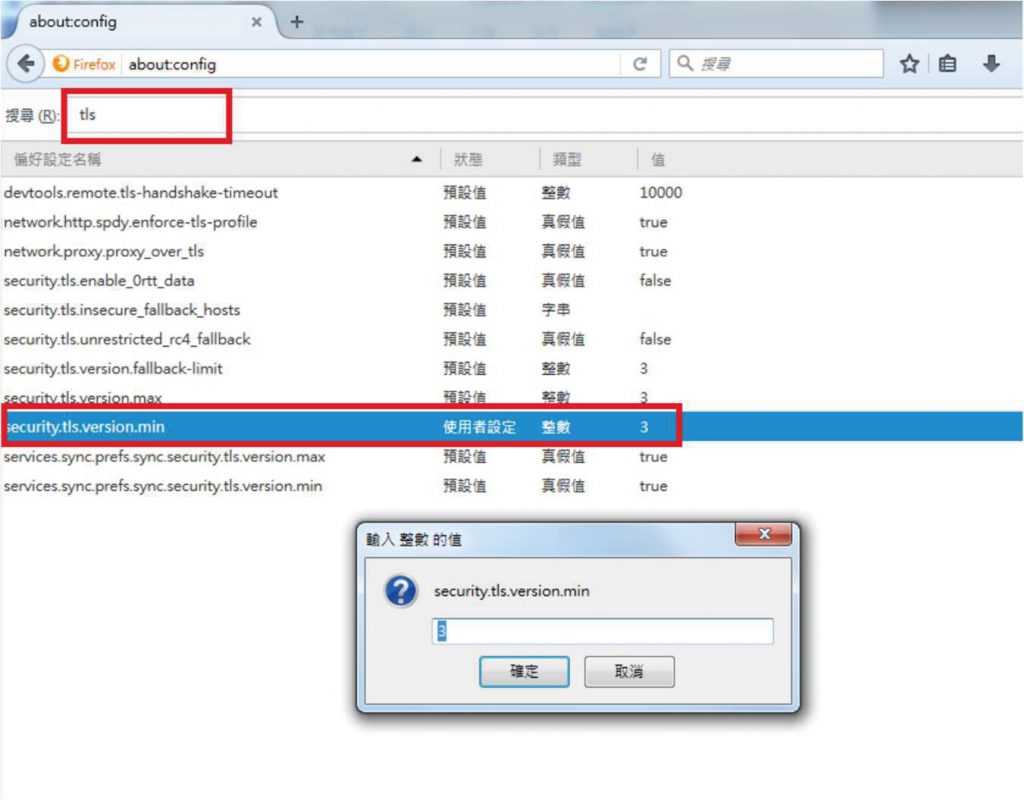 4. 點選「security.tls.version.min」,輸入整數「3」以支援TLS1.2 版本
4. 點選「security.tls.version.min」,輸入整數「3」以支援TLS1.2 版本
5. 設定完成,請點選確定後,並重新啟動Firefox 瀏覽器。